前言
fzf是目前最快的fuzzy finder。使用golang编写。结合其他工具(比如ag和fasd)可以完成非常多的工作。
让你通过输入模糊的关键词就可以定位文件或文件夹。当你的思维也习惯了模糊匹配后,在工作中可以大幅提高你的工作效率。模糊搜索的概念如下,你记得文件名含有con, te, go, 那么你只需要把所有文件送给fzf, 然后在窗口里输入con te go就可以了,不管实现名是test_continus_go还是go_cont_test都会匹配上。安装
使用git
git clone --depth 1 https://github.com/junegunn/fzf.git ~/.fzf~/.fzf/install
升级
cd ~/.fzf && git pull && ./install
原生使用
fzf默认会从STDIN读入数据,然后将结果输出到STDOUT
find * -type f | fzf > selected
上面命令从find的搜索结果中读入,输出到文件selected中
fzf里的快捷键
在finder(输出交换窗口)里,
- Ctrl-J/Ctrl-K/Ctrl-N/Ctrlk-N可以用来将光标上下移动
- Enter键用来选中条目, Ctrl-C/Ctrl-G/Esc用来退出
- 在多选模式下(-m), TAB和Shift-TAB用来多选
- Mouse: 上下滚动, 选中, 双击; Shift-click或shift-scoll用于多选模式
布局
fzf默认全屏模式,你可以定制高度
vim $(fzf --height 40%)
你可以通过$FZF_DEFAULT_OPTS来设定默认值
export FZF_DEFAULT_OPTS='--height 40% --reverse --border'
搜索语法
fzf默认会以“extened-search"模式启动, 这种模式下你可以输入多个以空格分隔的搜索关键词, 如^music .mp3$, sbtrkt !fire.
| Token | Match type | Description |
|---|---|---|
| sbtrkt | fuzzy-match | 匹配sbtrkt |
| ^music | prefix-exact-match | 以music开头 |
| .mp3$ | suffix-exact-match | 以.mp3结尾 |
| 'wild | exact-match(quoted) | 精确包含wild |
| !fire | inverse-exact-match | 不包含fire |
| !.mp3$ | inverse-suffix-exact-match | 不以.mp3结尾 |
如果你不想用fuzzy match, 可以用fzf -e做精确匹配
^core go$|rb$|py$
表示以core开头,以go或rb或py结尾的
环境变量
-
FZF_DEFAULT_ COMMAND
- 设定默认输入
- 比如`export FZF_DEFAULT_ COMMAND='ag -g ""'
-
FZF_DEFAULT_OPTS
- 设定默认选项
- 比如`export FZF_DEFAULT_OPTS="--reverse --inline-info"
命令行下的快捷键
CTRL-T
在命令行下按下ctrl-t会打开fzf窗口,如果你选中某个条目并按下Enter, 选中的条目会被拷贝到命令行上
如果想同时预览文件内容,可以使用--preview选项 export FZF_CTRL_T_OPTS="--preview '(highlight -O ansi -l {} 2> /dev/null || cat {} || tree -C {}) 2> /dev/null | head -200'" 也可以用--select-1和--exit-0
CTRL-R
在命令行下按下ctrl-r, fzf会列出history命令,选中条目并离开fzf的话, 选中条目会被拷到命令行上
在zsh下可以使用下面的方法来按下C-XC-R来直接执行fzf-history-widget-accept() { fzf-history-widget zle accept-line}zle -N fzf-history-widget-acceptbindkey '^X^R' fzf-history-widget-accept ALT-C
在命令行上按下alt-c, 会列出当前文件夹下的目录,选中条目会自动进入到相应目录

命令行下的模糊完成
默认可以通过**来触发文件或目录的自动完成
COMMAND [DIRECTORY/][FUZZY_PATTERN]**
比如
vim **vim ../mult** cd ~/github/fzf**
预览窗口
如果使用--preview选项, fzf会自动用外部程序打开现在条目的文件, {}会被fzf选中行内容代替
fzf --preview 'cat {}' 建议安装rougify(先安装ruby, 然后gem intall rouge)
fzfp() {fzf --preview '[[ $(file --mime {}) =~ binary ]] && echo {} is a binary file || (rougify {} || highlight -O ansi -l {} || coderay {} || cat {}) 2> /dev/null | head -500'alias tt='fzf --preview '"'"'[[ $(file --mime {}) =~ binary ]] && echo {} is a binary file || (rougify {} || highlight -O ansi -l {} || coderay {} || cat {}) 2> /dev/null | head -500'"'" 函数是更好的方式, 用alias的话,为了绕开'的问题,需要用一个双引号加一个间引号再加一个双引号才能生成一个单引号
 上图左侧是文件列表,右侧是rougify生成的预览窗口,可以用鼠标上下滚动,遗憾的是用键盘没法移动光标到右侧窗口进行上下滚动。
上图左侧是文件列表,右侧是rougify生成的预览窗口,可以用鼠标上下滚动,遗憾的是用键盘没法移动光标到右侧窗口进行上下滚动。 fzf示例
interactive cd
安装
wget https://github.com/changyuheng/zsh-interactive-cd/blob/master/zsh-interactive-cd.plugin.zshcp zsh-interactive-cd.plugin.zsh ~/.fzf/shellecho 'source ~/.fzf/shell/zsh-interactive-cd.plugin.zsh' >> ~/.zshrc
cd后按ctrl-i就会打开fzf finder窗口
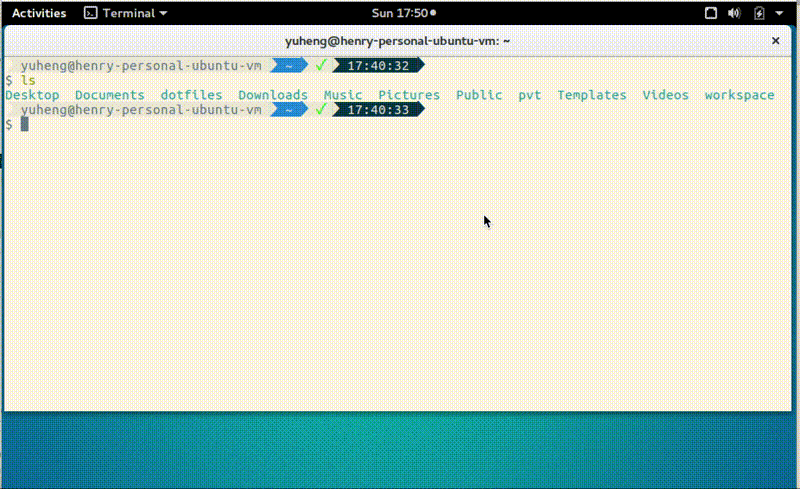
z
# fasd & fzf change directory - jump using `fasd` if given argument, filter output of `fasd` using `fzf` elsez() { [ $# -gt 0 ] && fasd_cd -d "$*" && return local dir dir="$(fasd -Rdl "$1" | fzf -1 -0 --no-sort +m)" && cd "${dir}" || return 1} changing directory
# fd - cd to selected directoryfd() { local dir dir=$(find ${1:-.} -path '*/\.*' -prune \ -o -type d -print 2> /dev/null | fzf +m) && cd "$dir"} # fda - including hidden directoriesfda() { local dir dir=$(find ${1:-.} -type d 2> /dev/null | fzf +m) && cd "$dir"} # fdr - cd to selected parent directoryfdr() { local declare dirs=() get_parent_dirs() { if [[ -d "${1}" ]]; then dirs+=("$1"); else return; fi if [[ "${1}" == '/' ]]; then for _dir in "${dirs[@]}"; do echo $_dir; done else get_parent_dirs $(dirname "$1") fi } local DIR=$(get_parent_dirs $(realpath "${1:-$PWD}") | fzf-tmux --tac) cd "$DIR"} # cf - fuzzy cd from anywhere# ex: cf word1 word2 ... (even part of a file name)# zsh autoload functioncf() { local file file="$(locate -Ai -0 $@ | grep -z -vE '~$' | fzf --read0 -0 -1)" if [[ -n $file ]] then if [[ -d $file ]] then cd -- $file else cd -- ${file:h} fi fi} v
# fasd & fzf change directory - open best matched file using `fasd` if given argument, filter output of `fasd` using `fzf` elsev() { [ $# -gt 0 ] && fasd -f -e ${EDITOR} "$*" && return local file file="$(fasd -Rfl "$1" | fzf -1 -0 --no-sort +m)" && vi "${file}" || return 1} fzf的vim插件
在.vimrc里用vunble安装
set rtp+=/home/harriszh/.fzf/...Plugin 'junegunn/fzf.vim'...
然后FZF等命令就可以使用了
建议要安装ag,并把FZF_DEFAULT_COMMAND改成ag更多信息
如果对FZF和vim和结合感兴趣可以看:
如果对FZF和各种工具的配合使用请看:后言
fzf是非常强大的胶水工具,利用它和ag, fasd及shell command可以实现非常绚烂的功能。更多例子见
如果上文有错误的地方,欢迎联系作者